SQL SERVER 分离和附加数据库详解
- 格式:docx
- 大小:851.16 KB
- 文档页数:6
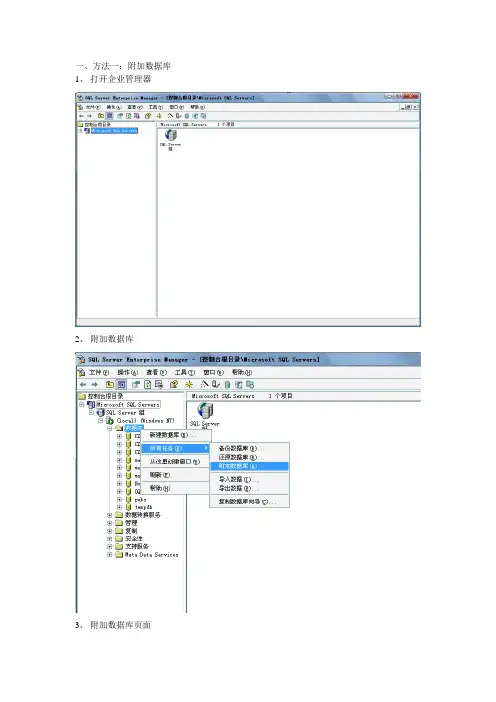
一、方法一:附加数据库
1、打开企业管理器
2、附加数据库
3、附加数据库页面
4、选择MDF文件(所需文件在综评软件安装目录下的database文件夹内)
5、选择附加数据库名
6、点确定后即可。
二、方法二:新建数据库,然后恢复库
1、选择新建数据库
2、输入数据库名
3、在新建的数据库上恢复“校(空库)”
4、选择数据库文件
5、添加库
7、选择库
8、确定后回到还原数据库页面,点选项
9、接下来一直点“确定”即可完成数据库恢复
----------------------------------------------------------------------------
附:SQL SERVER显示没有注册服务器的解决办法(问题表现如下图)
1、添加新服务器
2、一般情况下将LOCAL添加入服务器即可(根据安装情况不同,服务器名有可能不同。
)。

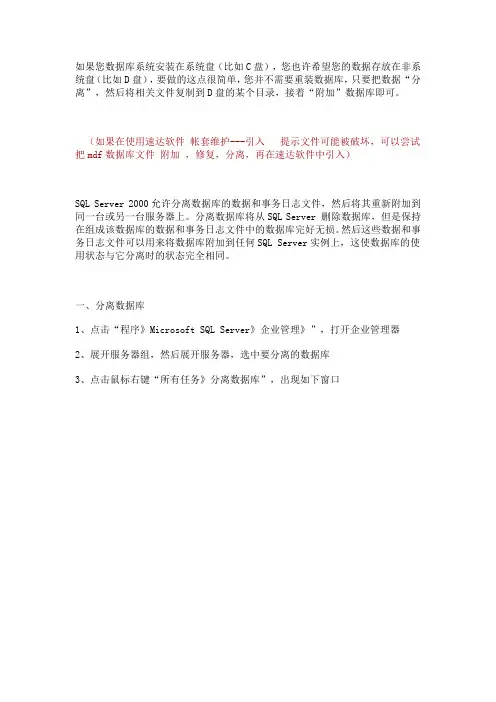
如果您数据库系统安装在系统盘(比如C盘),您也许希望您的数据存放在非系统盘(比如D盘),要做的这点很简单,您并不需要重装数据库,只要把数据“分离”,然后将相关文件复制到D盘的某个目录,接着“附加”数据库即可。
(如果在使用速达软件帐套维护---引入提示文件可能被破坏,可以尝试把mdf数据库文件附加,修复,分离,再在速达软件中引入)SQL Server 2000允许分离数据库的数据和事务日志文件,然后将其重新附加到同一台或另一台服务器上。
分离数据库将从SQL Server 删除数据库,但是保持在组成该数据库的数据和事务日志文件中的数据库完好无损。
然后这些数据和事务日志文件可以用来将数据库附加到任何SQL Server实例上,这使数据库的使用状态与它分离时的状态完全相同。
一、分离数据库1、点击“程序》Microsoft SQL Server》企业管理》”,打开企业管理器2、展开服务器组,然后展开服务器,选中要分离的数据库3、点击鼠标右键“所有任务》分离数据库”,出现如下窗口4、点击确定,该选定的数据库就被分离。
应注意,只有“使用本数据库的连接”数为0时,该数据库才能分离。
所以分离数据库时尽量断开所有对要分离数据库操作的连接,如果还有连接数据库的程序,会出现数据库的连接状态窗口,显示正在连接此数据库的机器以及名称,点击清除按钮将从服务器强制断开现有的连接。
二、附加数据库1、复制移动数据库文件在附加数据库之前,您必须将与数据库关联的 .MDF(主数据文件).LDF(事务日志文件)这两个文件复制到目标服务器上,或是同一服务器的不同文件目录下。
这两个文件一般位于C:\Program Files\Microsoft SQL Server\MSSQL\Data 目录下。
(当然,使用速达软件的时候,这两个文件默认在速达软件安装目录下的data文件夹下)2、点击“程序》Microsoft SQL Server》企业管理》”,打开企业管理器3、展开服务器组,然后展开服务器4、右击"数据库",然后选择“所有任务》附加数据库”,弹出窗口5、输入要附加的数据库的MDF名称。
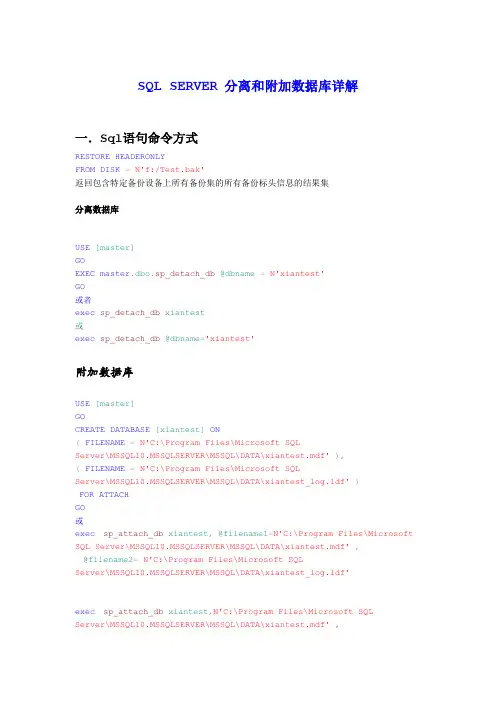
SQL SERVER 分离和附加数据库详解一.Sql语句命令方式RESTOREHEADERONLYFROMDISK=N'f:/Test.bak'返回包含特定备份设备上所有备份集的所有备份标头信息的结果集分离数据库USE[master]GOEXECmaster.dbo.sp_detach_db@dbname=N'xiantest'GO或者exec sp_detach_db xiantest或exec sp_detach_db@dbname='xiantest'附加数据库USE[master]GOCREATEDATABASE[xiantest]ON(FILENAME=N'C:\Program Files\Microsoft SQLServer\MSSQL10.MSSQLSERVER\MSSQL\DATA\xiantest.mdf'),(FILENAME=N'C:\Program Files\Microsoft SQLServer\MSSQL10.MSSQLSERVER\MSSQL\DATA\xiantest_log.ldf')FORATTACHGO或exec sp_attach_db xiantest,@filename1=N'C:\Program Files\Microsoft SQL Server\MSSQL10.MSSQLSERVER\MSSQL\DATA\xiantest.mdf',@filename2=N'C:\Program Files\Microsoft SQLServer\MSSQL10.MSSQLSERVER\MSSQL\DATA\xiantest_log.ldf'exec sp_attach_db xiantest,N'C:\Program Files\Microsoft SQLServer\MSSQL10.MSSQLSERVER\MSSQL\DATA\xiantest.mdf',N'C:\ProgramFiles\MicrosoftSQLServer\MSSQL10.MSSQLSERVER\MSSQL\DATA\x iantest_log.ldf'二.Sql server企业管理器:分离数据库1.先选择要分离的数据库,右键-- 选择—》属性在出现的窗口中选择文件查看数据库数据文件和日志文件存放的位置2.选择数据库---》(右键)任务- 分离点击3.在点击分离后出现的窗口中点击确定按钮即可成功分离数据库三.Sql server企业管理器:附加数据库1.点击数据库—》(右键)附加2.在出现的窗口中从存放分离的数据库位置添加要附加的数据库数据文件,选择后点击确定3.可以看到选择的要附加的数据库名和数据文件,点击确定后则成功附加自此分离,附加数据库就演示完毕,如此的简单,谢谢!!!。
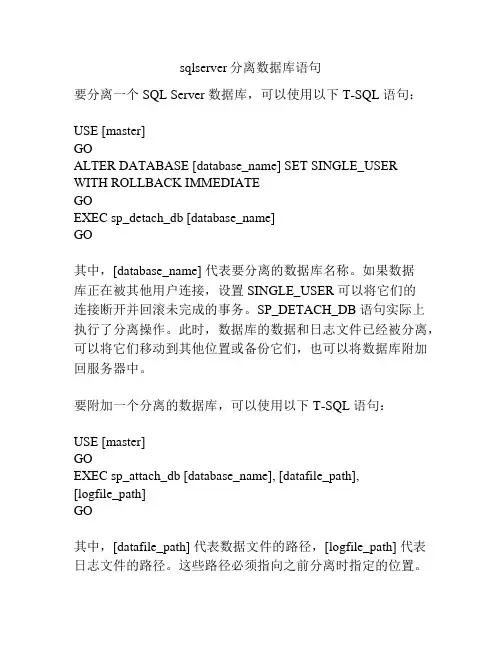
sqlserver分离数据库语句
要分离一个 SQL Server 数据库,可以使用以下 T-SQL 语句:
USE [master]
GO
ALTER DATABASE [database_name] SET SINGLE_USER WITH ROLLBACK IMMEDIATE
GO
EXEC sp_detach_db [database_name]
GO
其中,[database_name] 代表要分离的数据库名称。
如果数据
库正在被其他用户连接,设置 SINGLE_USER 可以将它们的
连接断开并回滚未完成的事务。
SP_DETACH_DB 语句实际上
执行了分离操作。
此时,数据库的数据和日志文件已经被分离,可以将它们移动到其他位置或备份它们,也可以将数据库附加回服务器中。
要附加一个分离的数据库,可以使用以下 T-SQL 语句:
USE [master]
GO
EXEC sp_attach_db [database_name], [datafile_path],
[logfile_path]
GO
其中,[datafile_path] 代表数据文件的路径,[logfile_path] 代表日志文件的路径。
这些路径必须指向之前分离时指定的位置。
如果数据库中的文件已更改位置,则必须先将它们移回原始位置,然后才能附加数据库。

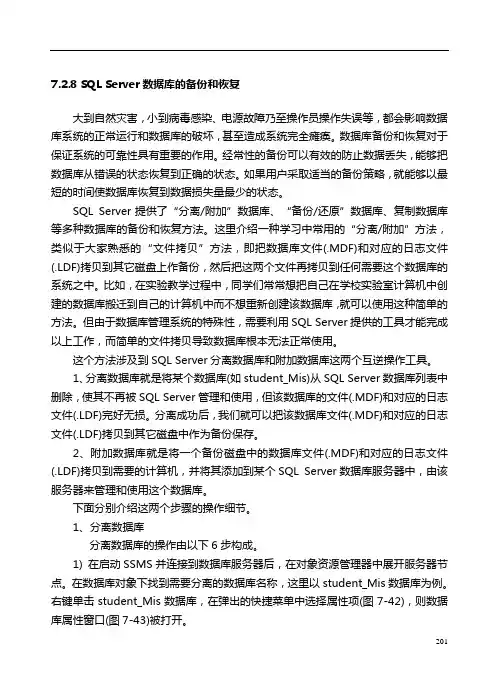
7.2.8 SQL Server数据库的备份和恢复大到自然灾害,小到病毒感染、电源故障乃至操作员操作失误等,都会影响数据库系统的正常运行和数据库的破坏,甚至造成系统完全瘫痪。
数据库备份和恢复对于保证系统的可靠性具有重要的作用。
经常性的备份可以有效的防止数据丢失,能够把数据库从错误的状态恢复到正确的状态。
如果用户采取适当的备份策略,就能够以最短的时间使数据库恢复到数据损失量最少的状态。
SQL Server提供了“分离/附加”数据库、“备份/还原”数据库、复制数据库等多种数据库的备份和恢复方法。
这里介绍一种学习中常用的“分离/附加”方法,类似于大家熟悉的“文件拷贝”方法,即把数据库文件(.MDF)和对应的日志文件(.LDF)拷贝到其它磁盘上作备份,然后把这两个文件再拷贝到任何需要这个数据库的系统之中。
比如,在实验教学过程中,同学们常常想把自己在学校实验室计算机中创建的数据库搬迁到自己的计算机中而不想重新创建该数据库,就可以使用这种简单的方法。
但由于数据库管理系统的特殊性,需要利用SQL Server提供的工具才能完成以上工作,而简单的文件拷贝导致数据库根本无法正常使用。
这个方法涉及到SQL Server分离数据库和附加数据库这两个互逆操作工具。
1、分离数据库就是将某个数据库(如student_Mis)从SQL Server数据库列表中删除,使其不再被SQL Server管理和使用,但该数据库的文件(.MDF)和对应的日志文件(.LDF)完好无损。
分离成功后,我们就可以把该数据库文件(.MDF)和对应的日志文件(.LDF)拷贝到其它磁盘中作为备份保存。
2、附加数据库就是将一个备份磁盘中的数据库文件(.MDF)和对应的日志文件(.LDF)拷贝到需要的计算机,并将其添加到某个SQL Server数据库服务器中,由该服务器来管理和使用这个数据库。
下面分别介绍这两个步骤的操作细节。
1、分离数据库分离数据库的操作由以下6步构成。
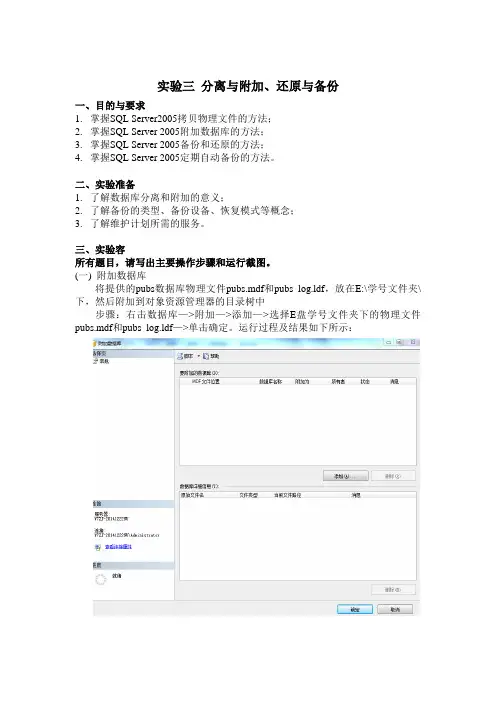
实验三分离与附加、还原与备份一、目的与要求1.掌握SQL Server2005拷贝物理文件的方法;2.掌握SQL Server 2005附加数据库的方法;3.掌握SQL Server 2005备份和还原的方法;4.掌握SQL Server 2005定期自动备份的方法。
二、实验准备1.了解数据库分离和附加的意义;2.了解备份的类型、备份设备、恢复模式等概念;3.了解维护计划所需的服务。
三、实验容所有题目,请写出主要操作步骤和运行截图。
(一) 附加数据库将提供的pubs数据库物理文件pubs.mdf和pubs_log.ldf,放在E:\学号文件夹\下,然后附加到对象资源管理器的目录树中步骤:右击数据库—>附加—>添加—>选择E盘学号文件夹下的物理文件pubs.mdf和pubs_log.ldf—>单击确定。
运行过程及结果如下所示:(二) 复制数据库文件1. 停止服务器,复制数据库文件新建文件夹D:\MYDATA,停止SQL Server2005的数据库引擎服务,复制pubs 数据库的物理文件,粘贴到文件夹D:\MYDATA中。
2. 分离数据库,复制数据库文件在不停止服务的情况下,分离实验二中建立的studentdb数据库,将其物理文件拷贝到D:\MYDATA文件夹中。
步骤:右击数据库studentdb—>任务—>分离—>单击确定,结果如下:(三) 备份和还原1.简单恢复模式下,数据库完整备份和还原,备份目标为文件名方式。
(1)将pubs数据库设置成简单恢复模式;步骤:右击pubs数据库—>选择属性—>恢复模式选择简单,结果如下:(2)查看jobs表的第一条记录的max_lvl值为10,对此进行完整备份。
这里备份到文件E:\学号文件夹\pubsbk。
步骤:右击数据库pubs—>选择任务—>备份,结果如下:(3)将jobs表的第一条记录的max_lvl值改为100,使用上一步中备份的文件进行还原,查看是否恢复到原有数据。

S Q L S e r v e r2008数据库分离和附加7.2.8 SQL Server数据库的备份和恢复大到自然灾害,小到病毒感染、电源故障乃至操作员操作失误等,都会影响数据库系统的正常运行和数据库的破坏,甚至造成系统完全瘫痪。
数据库备份和恢复对于保证系统的可靠性具有重要的作用。
经常性的备份可以有效的防止数据丢失,能够把数据库从错误的状态恢复到正确的状态。
如果用户采取适当的备份策略,就能够以最短的时间使数据库恢复到数据损失量最少的状态。
SQL Server提供了“分离/附加”数据库、“备份/还原”数据库、复制数据库等多种数据库的备份和恢复方法。
这里介绍一种学习中常用的“分离/附加”方法,类似于大家熟悉的“文件拷贝”方法,即把数据库文件(.MDF)和对应的日志文件(.LDF)拷贝到其它磁盘上作备份,然后把这两个文件再拷贝到任何需要这个数据库的系统之中。
比如,在实验教学过程中,同学们常常想把自己在学校实验室计算机中创建的数据库搬迁到自己的计算机中而不想重新创建该数据库,就可以使用这种简单的方法。
但由于数据库管理系统的特殊性,需要利用SQL Server提供的工具才能完成以上工作,而简单的文件拷贝导致数据库根本无法正常使用。
这个方法涉及到SQL Server分离数据库和附加数据库这两个互逆操作工具。
1、分离数据库就是将某个数据库(如student_Mis)从SQL Server数据库列表中删除,使其不再被SQL Server管理和使用,但该数据库的文件(.MDF)和对应的日志文件(.LDF)完好无损。
分离成功后,我们就可以把该数据库文件(.MDF)和对应的日志文件(.LDF)拷贝到其它磁盘中作为备份保存。
仅供学习与交流,如有侵权请联系网站删除谢谢2062、附加数据库就是将一个备份磁盘中的数据库文件(.MDF)和对应的日志文件(.LDF)拷贝到需要的计算机,并将其添加到某个SQL Server数据库服务器中,由该服务器来管理和使用这个数据库。
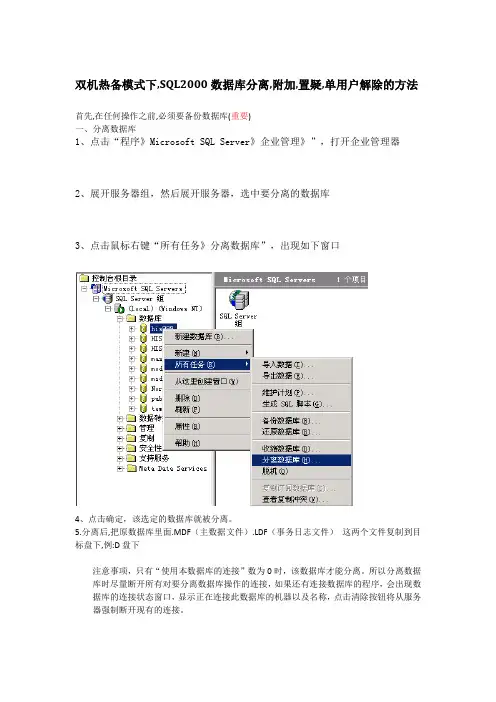
双机热备模式下,SQL2000数据库分离,附加,置疑,单用户解除的方法首先,在任何操作之前,必须要备份数据库(重要)一、分离数据库1、点击“程序》Microsoft SQL Server》企业管理》”,打开企业管理器2、展开服务器组,然后展开服务器,选中要分离的数据库3、点击鼠标右键“所有任务》分离数据库”,出现如下窗口4、点击确定,该选定的数据库就被分离。
5.分离后,把原数据库里面.MDF(主数据文件).LDF(事务日志文件)这两个文件复制到目标盘下,例:D盘下注意事项,只有“使用本数据库的连接”数为0时,该数据库才能分离。
所以分离数据库时尽量断开所有对要分离数据库操作的连接,如果还有连接数据库的程序,会出现数据库的连接状态窗口,显示正在连接此数据库的机器以及名称,点击清除按钮将从服务器强制断开现有的连接。
二、附加数据库1、在附加数据库之前,首先要移动数据库文件在附加数据库之前,您必须将与数据库关联的 .MDF(主数据文件).LDF(事务日志文件)这两个文件复制到目标硬盘下,或是同一服务器的不同硬盘目录下。
这两个文件一般位于C:\Program Files\Microsoft SQL Server\MSSQL\Data目录下。
2、点击“程序》Microsoft SQL Server》企业管理》”,打开企业管理器3、展开服务器组,然后展开服务器4、右击"数据库",然后选择“所有任务》附加数据库”,弹出窗口5、输入要附加的数据库的MDF名称。
如果不确定文件位于何处,单击浏览("...")搜索。
若要确保指定的 MDF 文件正确,请单击"验证"。
在"附加为"框内,输入数据库的名称。
数据库名称不能与任何现有数据库名称相同。
指定数据库的所有者6、单击"确定"按钮。
新附加的数据库的数据库节点即创建在"数据库"文件夹中重启双机1.此时数据库分离,附加完成,必须重启一次双机修复置疑1,双机重启后,数据库置疑下面所有修复置疑的语法,在没有特别提到时,默认数据库都请选择(Master)数据库)2,修复置疑(必须在SQL的查询分析器中才能进行数据修复置疑工作)A、打开查询分析器,当数据置疑之后在查询分析器中是看不到置疑的数据库名称的,所以进入查询分析器之后,所选数据库默认(Master)数据库即可。

SQLServer之附加数据库附加数据库注意事项必须⾸先分离数据库。
尝试附加未分离的数据库将返回错误。
附加数据库时,所有数据⽂件(MDF ⽂件和 LDF ⽂件)都必须可⽤。
如果任何数据⽂件的路径不同于⾸次创建数据库或上次附加数据库时的路径,则必须指定⽂件的当前路径。
在附加数据库时,如果 MDF 和 LDF ⽂件位于不同⽬录并且其中⼀条路径包含 \\?\GlobalRoot,该操作将失败。
需要 CREATE DATABASE、CREATE ANY DATABASE 或 ALTER ANY DATABASE 权限。
分离再重新附加只读数据库后,会丢失有关当前差异基准的备份信息。
“差异基准” 是数据库或其⽂件或⽂件组⼦集中所有数据的最新完整备份。
如果没有基准备份信息,master 数据库会变得与只读数据库不同步,这样之后进⾏的差异备份可能会产⽣意外结果。
因此,如果对只读数据库使⽤差异备份,在重新附加数据库后,应通过进⾏完整备份来建⽴新的差异基准。
附加时,数据库会启动。
通常,附加数据库时会将数据库重置为它分离或复制时的状态。
但是,附加和分离操作都会禁⽤数据库的跨数据库所有权链接。
附加⽇志⽂件的要求在某些⽅⾯取决于数据库是读写的还是只读的,如下所⽰:对于读写数据库,通常可以附加新位置中的⽇志⽂件。
不过,在某些情况下,重新附加数据库需要使⽤其现有的⽇志⽂件。
因此,请务必保留所有分离的⽇志⽂件,直到在不需要这些⽇志⽂件的情况下成功附加了数据库。
如果读写数据库具有单个⽇志⽂件,并且您没有为该⽇志⽂件指定新位置,附加操作将在旧位置中查找该⽂件。
如果找到了旧⽇志⽂件,则⽆论数据库上次是否完全关闭,都将使⽤该⽂件。
但是,如果未找到旧⽂件⽇志,数据库上次是完全关闭且现在没有活动⽇志链,则附加操作将尝试为数据库创建新的⽇志⽂件。
如果附加的主数据⽂件是只读的,则数据库引擎假定数据库也是只读的。
对于只读数据库,⽇志⽂件在数据库主⽂件中指定的位置上必须可⽤。
sqlserver数据库的分离与附加当我们⼀台电脑上创建了数据库想要转移到另外⼀台电脑上时,由于数据库处于联机状态,不能够对数据库⽂件进⾏复制和迁移,所以我们可以将数据库从服务器上分离出去,这样我们就可以复制数据库⽂件了。
然后将数据库⽂件复制到另外⼀台电脑上,再将数据库⽂件附加进去。
1.分离与附加数据库的⽅式(1)在试图下分离与附加数据库分离数据库: 右击想要分离的数据库--->任务--->分离选中红框位置,然后点击确定,刷新数据库,可以看到在数据库的对象资源管理器下已经看不到分离的数据库了。
附加数据库:选中对象资源管理器下的数据库--->右击--->附加进⼊到如下页⾯:将要附加数据库的主数据库⽂件(也就是以“.mdf”结尾的⽂件)添加进去,添加进去之后我们可以看到它会⾃动补全数据库的其他所有⽂件。
点击确定即可。
(2)使⽤存储过程分离与附加数据库:分离数据库: EXEC sp_detach_db @dbname=E_Market GO附加数据库: EXEC sp_attach_db @dbname=E_Market, @filename1='D:\program files\sqlserver2017\sqlserver workspace\E_Market_data.mdf', @filename2='D:\program files\sqlserver2017\sqlserver workspace\E_Market_log.ldf', @filename3='D:\program files\sqlserver2017\sqlserver workspace\E_Market_log1.ldf', @filename4='D:\program files\sqlserver2017\sqlserver workspace\FG_E_Market_data.ndf' GO 有⼏个⽂件就写⼏个@filename2.脱机与分离数据库的异同点不同点: 脱机:与数据库服务断开连接,但在数据库节点上还存在数据库名称 分离:将数据库从服务器上分离出去,数据库不存在,只存在相应的数据⽂件和⽇志⽂件。
sqlserver分离数据库语句分离数据库指将数据库从其所在的服务器上删除或脱机。
在SQL Server中,可以使用以下T-SQL语句分离一个数据库:
```sql
USE master;
GO
EXEC sp_detach_db 'DatabaseName';
```
其中,`DatabaseName`是需要分离的数据库的名称。
拓展:
数据库分离可以在以下情况下使用:
1.数据库需要备份或迁移到另一台服务器;
2.从服务器上删除不需要的数据库,以释放磁盘空间或保护机密数据;
3.在重新安装或修复SQL Server时,需要先将所有数据库分离,然后重新附加它们。
需要注意的是,在分离数据库之前,应该确保已执行备份和日志截断等数据库维护操作。
并且,分离数据库后,数据库文件将从服务器上删除,因此必须妥善保存数据库文件以备将来重新附加。
SQLServer之分离数据库分离数据库注意事项要求具有 db_owner 固定数据库⾓⾊中的成员资格。
可以分离数据库的数据和事务⽇志⽂件,然后将它们重新附加到同⼀或其他 SQL Server实例。
如果要将数据库更改到同⼀计算机的不同 SQL Server 实例或要移动数据库,分离和附加数据库会很有⽤。
分离数据库是指将数据库从 SQL Server 实例中删除,但使数据库在其数据⽂件和事务⽇志⽂件中保持不变。
之后,就可以使⽤这些⽂件将数据库附加到任何 SQL Server实例,包括分离该数据库的服务器。
如果存在下列任何情况,则不能分离数据库:已复制并发布数据库。
如果进⾏复制,则数据库必须是未发布的。
必须通过运⾏ sp_replicationdboption禁⽤发布后,才能分离数据库。
如果⽆法使⽤ sp_replicationdboption,可以通过运⾏ sp_removedbreplication删除复制。
数据库中存在数据库快照。
必须⾸先删除所有数据库快照,然后才能分离数据库。
不能分离或附加数据库快照。
该数据库正在某个数据库镜像会话中进⾏镜像。
除⾮终⽌该会话,否则⽆法分离该数据库。
数据库处于可疑状态。
⽆法分离可疑数据库;必须将数据库设为紧急模式,才能对其进⾏分离。
数据库为系统数据库。
分离只读数据库将会丢失有关差异备份的差异基准的信息。
分离数据库时⽣成的错误会阻⽌完全关闭数据库和重新⽣成事务⽇志。
收到错误消息后,请执⾏下列更正操作:1. 重新附加与数据库关联的所有⽂件,⽽不仅仅是主⽂件。
2. 解决导致⽣成错误消息的问题。
3. 再次分离数据库。
使⽤SSMS数据库⼯具分离数据库1、连接服务器-》展开服务器-》选择数据库-》右键点击-》选择任务-》选择分离。
2、在分离数据库对话框-》右边要分离得数据库对话框-》数据库名称:列出要分离的数据库-》删除连接:断开与指定数据库的连接,不能分离连接为活动状态的数据库-》更新统计信息:默认情况下,分离操作将在分离数据库时保留过期的优化统计信息;若要更新现有的优化统计信息,请单击此复选框-》状态:显⽰以下状态之⼀:就绪或未就绪-》消息:当数据库进⾏了复制操作,则状态为未就绪,消息列将显⽰已复制数据库。
sql2008分离数据库步骤SQL Server 2008 是一款常用的关系型数据库管理系统,它提供了分离数据库的功能,可以将数据库从一个服务器实例迁移到另一个服务器实例上。
下面将为您介绍SQL Server 2008分离数据库的步骤。
步骤一:备份数据库在进行数据库分离之前,首先需要对数据库进行备份,以防止数据丢失。
可以使用SQL Server Management Studio(SSMS)或者Transact-SQL语句进行备份,将数据库备份文件保存在合适的位置。
步骤二:断开连接在分离数据库之前,需要先断开与数据库的连接。
可以通过以下两种方式来实现:1. 使用SSMS:在SSMS中,选择要分离的数据库,右键点击该数据库,选择“任务”->“断开”。
这样就会断开与该数据库的连接。
2. 使用Transact-SQL:在SQL Server Management Studio中打开新的查询窗口,运行以下命令:```ALTER DATABASE [数据库名] SET OFFLINE WITH ROLLBACK IMMEDIATE```这样就会断开与该数据库的连接。
步骤三:分离数据库连接断开后,可以开始进行数据库的分离。
可以通过以下两种方式来实现:1. 使用SSMS:在SSMS中,选择要分离的数据库,右键点击该数据库,选择“任务”->“分离”。
在弹出的对话框中,选择“确定”,这样就会将数据库分离。
2. 使用Transact-SQL:在SQL Server Management Studio中打开新的查询窗口,运行以下命令:```EXEC sp_detach_db '数据库名'```这样就会将数据库分离。
步骤四:确认分离分离完成后,可以通过以下两种方式来确认数据库是否成功分离:1. 使用SSMS:在SSMS中,展开“数据库”节点,查看数据库列表中是否还存在被分离的数据库。
如果不存在,则表示数据库已成功分离。
Sql server 2000数据库的新建、备份、还原、分离、附加、权限1、先打开sql server 2000,“开始”—>“程序”—>“Microsoft SQL serve”—>“企业管理器”,如上图。
2、数据库的创建。
在打开的sql server 2000中,选择“控制台根目录”—>“Microsoft SQL Servers”—>“SQL Server组”—>“(local)(windows NT)”—>右击“数据库”—>右击选择“新建数据库”,如上图。
3、在打开的“数据库属性”窗口,选择“常规”,在“名称”框中输入要创建的数据库名,如上图。
4、在“数据库属性”窗口,选择“数据文件”,在“位置”框中输入数据库文件放置的路径。
此路经可以使用默认,也开修改(数据库文件和数据库日志文件一般放在一起,以便查看),如上图。
5、在“数据库属性”窗口,选择“事务日志”,在“位置”框中输入数据库日志文件放置的路径。
此路经可以使用默认,也开修改(数据库日志文件和数据库文件一般放在一起,以便查看),如上图。
6、备份数据库在打开的sql server 2000中,选择“控制台根目录”—>“Microsoft SQL Servers”—>“SQL Server组”—>“(local)(windows NT)”—>右击“数据库”—>单击数据库名—>右击选择“所有任务”—>“备份数据库”,系统会弹出一个“sql server 备份”的窗口,如上图。
7、在弹出的“SQL Server 备份”窗口找到“添加”按钮,单击“添加”会弹出一个“选择备份目的” 的窗口,在此窗口的“文件名”下的编辑框中修改备份数据的路径(也可通过后面的“浏览”按钮选择备份路径),修改完以后单击“确定”,如上图。
8、单击“确定”后会弹出“备份进度”的窗口,如上图9、数据库备份完以后会有一个“备份操作顺利完成。
SQL SERVER 分离和附加数据库详解
一.Sql语句命令方式
RESTOREHEADERONLY
FROMDISK=N'f:/Test.bak'
返回包含特定备份设备上所有备份集的所有备份标头信息的结果集
分离数据库
USE[master]
GO
EXECmaster.dbo.sp_detach_db@dbname=N'xiantest'
GO
或者
exec sp_detach_db xiantest
或
exec sp_detach_db@dbname='xiantest'
附加数据库
USE[master]
GO
CREATEDATABASE[xiantest]ON
(FILENAME=N'C:\Program Files\Microsoft SQL
Server\MSSQL10.MSSQLSERVER\MSSQL\DATA\xiantest.mdf'),
(FILENAME=N'C:\Program Files\Microsoft SQL
Server\MSSQL10.MSSQLSERVER\MSSQL\DATA\xiantest_log.ldf')
FORATTACH
GO
或
exec sp_attach_db xiantest,@filename1=N'C:\Program Files\Microsoft SQL Server\MSSQL10.MSSQLSERVER\MSSQL\DATA\xiantest.mdf',
@filename2=N'C:\Program Files\Microsoft SQL
Server\MSSQL10.MSSQLSERVER\MSSQL\DATA\xiantest_log.ldf'
exec sp_attach_db xiantest,N'C:\Program Files\Microsoft SQL
Server\MSSQL10.MSSQLSERVER\MSSQL\DATA\xiantest.mdf',
N'C:\ProgramFiles\MicrosoftSQLServer\MSSQL10.MSSQLSERVER\MSSQL\DATA\x iantest_log.ldf'
二.Sql server企业管理器:分离数据库
1.先选择要分离的数据库,右键-- 选择—》属性
在出现的窗口中选择文件查看数据库数据文件和日志文件存放的位置
2.选择数据库---》(右键)任务- 分离点击
3.在点击分离后出现的窗口中点击确定按钮即可成功分离数据库
三.Sql server企业管理器:附加数据库
1.点击数据库—》(右键)附加
2.在出现的窗口中从存放分离的数据库位置添加要附加的数
据库数据文件,选择后点击确定
3.可以看到选择的要附加的数据库名和数据文件,点击确定后则成功附加
自此分离,附加数据库就演示完毕,如此的简单,谢谢!!!。